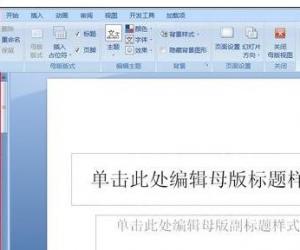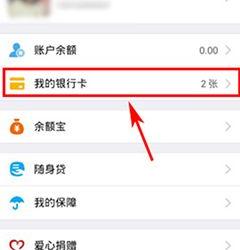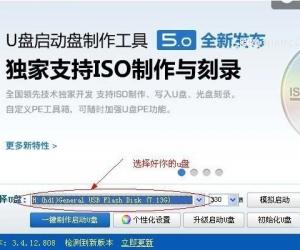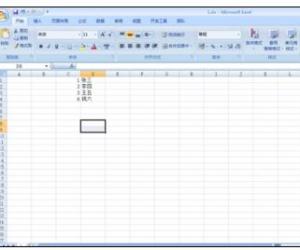2013excel冻结窗口怎么设置 2013excel冻结窗口设置方法
发布时间:2017-03-30 14:39:53作者:知识屋
2013excel冻结窗口怎么设置 2013excel冻结窗口设置方法 冻结窗口步骤1:新建一个文档
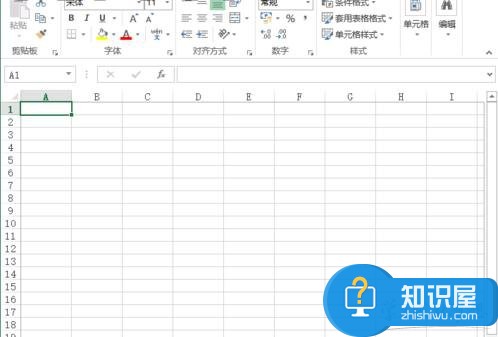
冻结窗口步骤2:输入内容
我们需要吧日期给冻结
让下面的周几能够上上下滚动
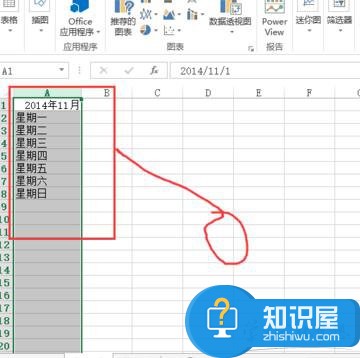
冻结窗口步骤3:选中需要冻结的下一行内容
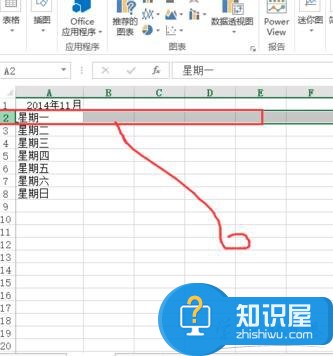
冻结窗口步骤4:点击视图
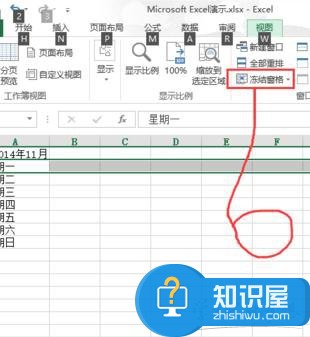
冻结窗口步骤5:点击冻结窗口按钮
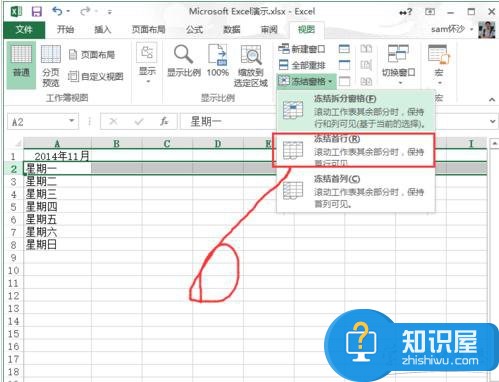
冻结窗口步骤6:选择冻结首行
冻结窗口步骤7:回到execl会看到首行下面有一条线
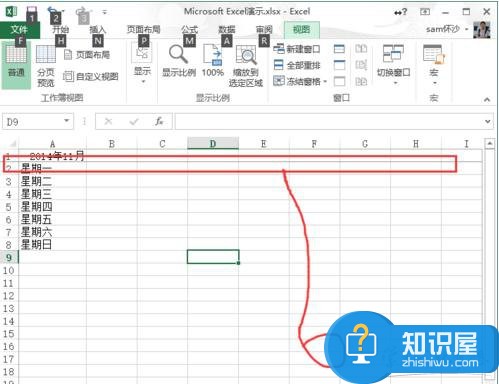
冻结窗口步骤8:这个时候我们就可以上下滚动了;
但是冻结的第一行始终显示出来
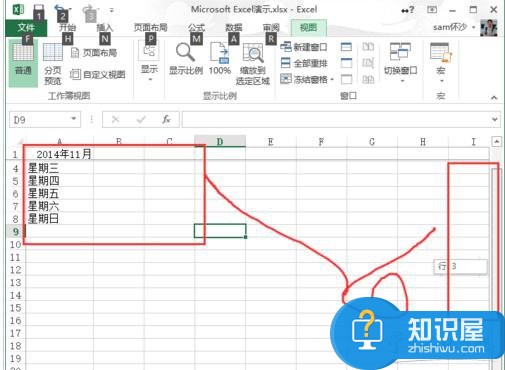
(免责声明:文章内容如涉及作品内容、版权和其它问题,请及时与我们联系,我们将在第一时间删除内容,文章内容仅供参考)
知识阅读
软件推荐
更多 >-
1
 一寸照片的尺寸是多少像素?一寸照片规格排版教程
一寸照片的尺寸是多少像素?一寸照片规格排版教程2016-05-30
-
2
新浪秒拍视频怎么下载?秒拍视频下载的方法教程
-
3
监控怎么安装?网络监控摄像头安装图文教程
-
4
电脑待机时间怎么设置 电脑没多久就进入待机状态
-
5
农行网银K宝密码忘了怎么办?农行网银K宝密码忘了的解决方法
-
6
手机淘宝怎么修改评价 手机淘宝修改评价方法
-
7
支付宝钱包、微信和手机QQ红包怎么用?为手机充话费、淘宝购物、买电影票
-
8
不认识的字怎么查,教你怎样查不认识的字
-
9
如何用QQ音乐下载歌到内存卡里面
-
10
2015年度哪款浏览器好用? 2015年上半年浏览器评测排行榜!